Zestaw stereo z cd, Wi-fi, Instrukcja podłączania – Panasonic SCPMX9EG User Manual
Page 2: Rozpocznij konfigurację połączenia bezprzewodowego, Korzystanie z airplay
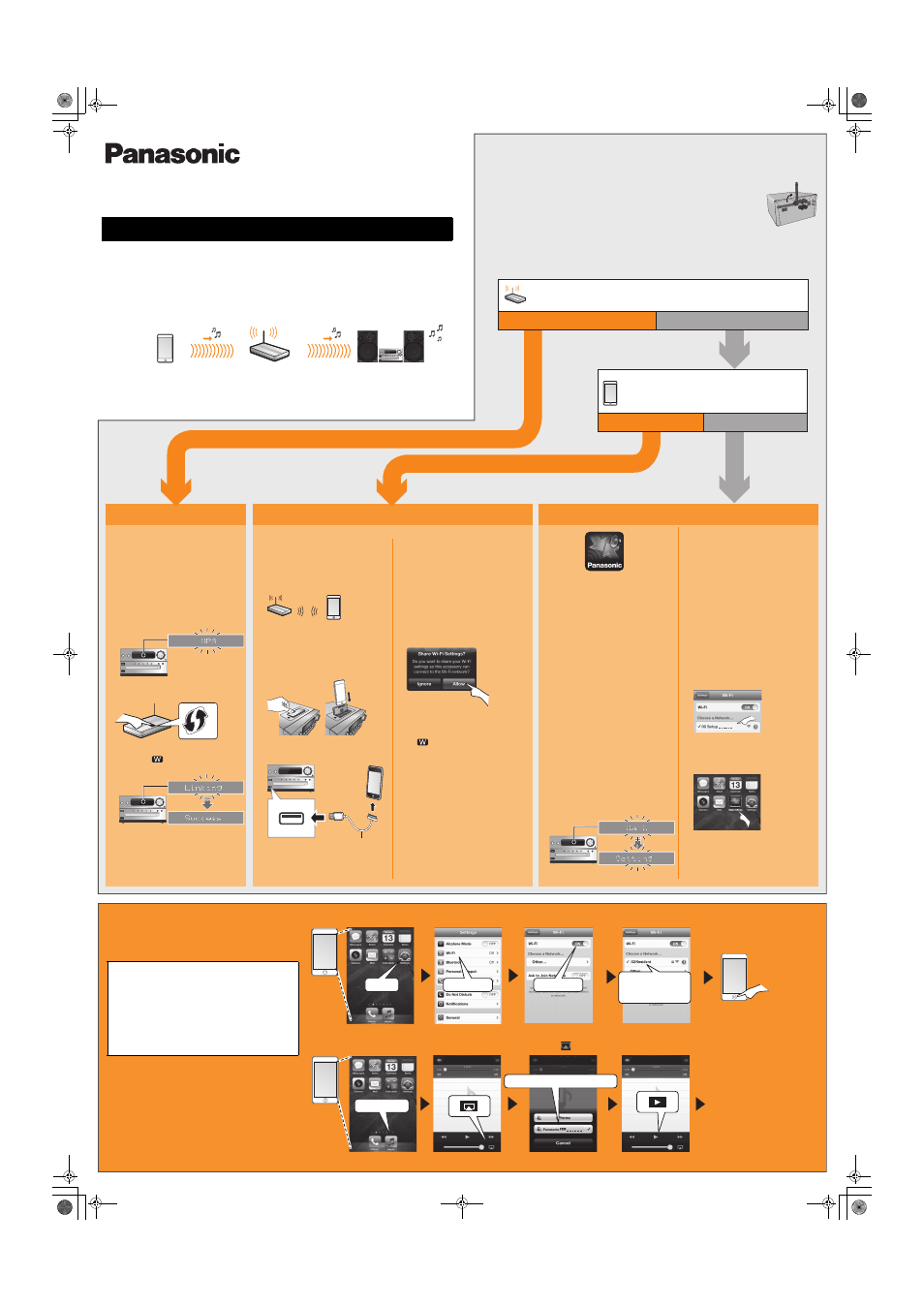
Zestaw stereo z CD
Nr Modelu SC-PMX9
Możesz strumieniować bezprzewodowo muzykę z urządzenia z systemem iOS,
systemem Android
TM
lub komputera Mac/PC do głośników SC-PMX9. Aby
korzystać w funkcji strumieniowania, SC-PMX9 musisz podłączyć się do tej samej
sieci bezprzewodowej 2,4 GHz co kompatybilne urządzenie, poprzez router sieci
bezprzewodowej (punkt dostępowy).
≥Więcej informacji o podłączaniu za pomocą kabla LAN znajduje się w części
“Połączenie sieci przewodowej” w instrukcji obsługi.
*1: Więcej informacji o kompatybilności można znaleźć w Instrukcji obsługi.
Zrzuty ekranu użyte na tej karcie konfiguracji : iPhone 4S, iOS 6.0.1
Wi-Fi
®
instrukcja podłączania
Urządzenie z systemem iOS
*1
,
Android lub komputer
Mac/PC
Router
bezprzewodowy
SC-PMX9
Tak
Nie / Nie wiem
Nie
Tak
Rozpocznij konfigurację połączenia bezprzewodowego
Przygotowanie
1 Umieść SC-PMX9 możliwie blisko routera sieci
bezprzewodowej i ustaw antenę znajdującą się z tyłu
urządzenia głównego w sposób przedstawiony na ilustracji.
≥ Nie przechylać anteny do przodu lub tyłu, kiedy jest skierowana do góry.
2 Podłącz przewód zasilania przy odłączonym kablu LAN.
3 Włącz system.
4 Wykonaj kroki opisane na poniższym diagramie i wybierz metodę ustawienia sieci.
≥ Jeżeli chcesz zmienić ustawienia połączenia bezprzewodowego z komputerem Mac/PC, lub chcesz
zmienić ustawienia zaawansowane, wykonaj kroki “Metoda 4” opisane w instrukcji obsługi.
W poniższych objaśnieniach wykorzystano telefon iPhone.
Połączenie Lightning kompatybilne z
iPod touch/iPhone:
iPod touch/iPhone/iPad z systemem
iOS 5.0 lub późniejszym:
1
Odłącz urządzenia iPod/iPhone/
iPad podłączone do urządzenia
głównego.
2
Podłącz iPhone do swojej
domowej sieci bezprzewodowej.
3
Podłącz iPhone do urządzenia
głównego.
Wybierz jedno z poniższych
połączeń.
iPad
Odpowiedni kabel w zestawie z
urządzeniem z systemem iOS
4
Naciśnij kilkakrotnie [SETUP] na
pilocie zdalnego sterowania, aby
wybrać “Net Setup”, a następnie
naciśnij [OK].
“With iPod” jest wyświetlone na
wyświetlaczu.
5
Odblokuj iPhone a następnie
naciśnij przycisk [OK] na pilocie.
6
Wiadomość wyświetli się a Twoim
iPhone. Zezwól, by iPhone dzielił
ustawienia sieci bezprzewodowej.
7
Konfiguracja zostanie
zakończona, kiedy “Success”
zostanie wyświetlone na ekranie,
a “
” jest wyświetlone na
wyświetlaczu.
8
Naciśnij przycisk [OK] na pilocie,
aby wyjść.
Można skonfigurować ustawienia
sieci bezprzewodowej za pomocą
aplikacji “Panasonic Stereo System
Network Setup” (dostępna za darmo).
Jeśli używane jest urządzenie z
systemem Android, należy pobrać
aplikację z serwisu Google Play
TM
.
Natomiast w przypadku urządzeń
iPod touch, iPhone lub iPad należy ją
pobrać z serwisu App Store.
Przygotowanie
≥ Podłącz smartfon do domowej sieci
bezprzewodowej.
≥ Sprawdź hasło do domowej sieci
bezprzewodowej.
∫ Uwaga dla systemu iOS
Po wykonaniu kroku 3
1 Wprowadź hasło dla domowej
sieci bezprzewodowej, do której
podłączone jest urządzenie z
systemem iOS.
2 Po wyświetleniu komunikatu o
konieczności podłączenia
urządzenia iOS do tego systemu
naciśnij przycisk Home.
3 W ekranie wyboru sieci Wi-Fi w
“Settings”, wybierz
“00 Setup _ _ _ _ _ _”.
4 Gdy wyświetlony zostanie komunikat
wskazujący na zakończenie
połączenia do tego systemu, wyłącz i
włącz ponownie aplikację.
5 Gdy wyświetlony zostanie
komunikat wskazujący na
zakończenie konfiguracji Wi-Fi
systemu, zamknij aplikację, a
następnie sprawdź działanie
AirPlay itp.
1
Naciśnij kilkakrotnie [SETUP] na
pilocie, aby wybrać “Net Setup”, a
następnie naciśnij [OK].
“With iPod” jest wyświetlone na
wyświetlaczu.
2
Naciśnij kilkakrotnie [SETUP] na
pilocie zdalnego sterowania, aby
wybrać “Manual”, a następnie
naciśnij [OK].
3
Uruchom aplikację “Panasonic Stereo
System Network Setup” na smartfonie
i postępuj zgodnie z instrukcjami
wyświetlanymi na ekranie.
Korzystanie z AirPlay
W poniższych objaśnieniach wykorzystano telefon
iPhone.
≥ AirPlay, logo AirPlay, iPad, iPhone i iPod touch są znakami
towarowymi Apple Inc., zarejestrowanymi w Stanach
Zjednoczonych i innych krajach.
≥ App Store jest znakiem usługowym firmy Apple Inc.
≥ Android i Google Play są znakami handlowymi firmy Google Inc.
≥ Logo Wi-Fi CERTIFIED jest znakiem zgodności z normą
Wi-Fi Alliance.
≥ Wi-Fi Protected Setup jest znakiem towarowym stowarzyszenia
Wi-Fi Alliance.
≥ “Wi-Fi” i “Wi-Fi Protected Setup” są znakami towarowymi lub
zastrzeżonymi znakami towarowymi stowarzyszenia Wi-Fi Alliance.
≥ Wszystkie inne znaki towarowe są znakami towarowymi
należącymi do odpowiednich właścicieli.
1
Podłącz iPhone do swojej domowej sieci bezprzewodowej.
2
Wybierz “Panasonic PMX9 _ _ _ _ _ _” z menu ikon AirPlay
i rozpocznij odtwarzanie.
“Settings”
“Wi-Fi”
Włącz
Nazwa domowej sieci
bezprzewodowej
(SSID)*3
*3: Może wyświetlić się monit o wprowadzenie hasła. Wpisz hasło swojej domowej sieci bezprzewodowej.
“Music”
“Panasonic PMX9 _ _ _ _ _ _”
Rozpocznie się odtwarzanie.
(Odtwarzanie rozpoczyna
się z niewielkim
opóźnieniem)
Czy Twój router sieci bezprzewodowej obsługuje
WPS (Wi-Fi Protected Setup
TM
)?
Czy korzystasz z urządzeń: iPod touch/iPhone/iPad?
Czy posiadasz wersję systemu iOS 5.0 lub późniejszą?
Metoda 1
Metoda 2
Metoda 3
1
Naciśnij kilkakrotnie [SETUP] na
pilocie zdalnego sterowania, aby
wybrać “Net Setup”, a następnie
naciśnij [OK].
“With iPod” jest wyświetlone na
wyświetlaczu.
2
Naciśnij kilkakrotnie [SETUP] na
pilocie zdalnego sterowania, aby
wybrać “WPS Push”, a następnie
naciśnij [OK].
“WPS” miga na wyświetlaczu.
3
Naciśnij przycisk WPS na
routerze sieci bezprzewodowym.
4
Naciśnij przycisk [OK] na pilocie,
aby wyjść.
*
2
Konfiguracja zostanie zakończona, kiedy
“Success” zostanie wyświetlone na
ekranie, a “
” jest wyświetlone na
wyświetlaczu.
*2: Sposób oznakowania może być odmienny.
VQC9513_pol.fm 2 ページ 2013年3月22日 金曜日 午後1時54分
